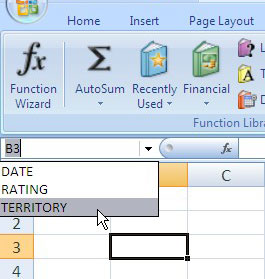Tildel et beskrivende navn til en celle eller et område i Excel 2007 for å gjøre formler i regnearkene dine mye enklere å forstå og vedlikeholde. Områdenavn gjør det lettere for deg å huske formålet med en formel, i stedet for å bruke noe obskure cellereferanser.
For eksempel er formelen =SUM(Qtr2Sales) mye mer intuitiv enn =SUM(C5:C12). I dette eksemplet vil du tilordne navnet Qtr2Sales til området C5:C12 i regnearket.
Navngi celler
Følg disse trinnene for å navngi en celle eller et område:
Velg cellen eller celleområdet du vil navngi.
Du kan også velge ikke-sammenhengende celler (trykk Ctrl mens du klikker på hver celle).
I kategorien Formler klikker du Definer navn i gruppen Definerte navn.
Dialogboksen Nytt navn vises.

Bruk dialogboksen Nytt navn for å tilordne et navn til det valgte området.
I Navn-tekstboksen skriver du inn et navn på opptil 255 tegn for området.
Områdenavn skiller ikke mellom store og små bokstaver. områdenavn må imidlertid følge disse konvensjonene:
-
Det første tegnet må være en bokstav, et understrek eller en omvendt skråstrek.
-
Ingen mellomrom er tillatt i et områdenavn.
-
Ikke bruk et navn som er det samme som en celleadresse. Du kan for eksempel ikke navngi en rekke U2 eller UB40, men BLINK182 og ABBA er helt fine.
Klikk OK.
Alternativt kan du skrive inn et områdenavn i Navn-boksen på venstre side av formellinjen og trykke Enter for å opprette navnet. Du kan hoppe raskt til et navngitt område ved å klikke på nedoverpilen i Navn-boksen og velge områdenavnet.
Bruker et navngitt område
Følg disse trinnene for å velge en navngitt celle eller område:
Klikk på nedoverpilen i Navn-boksen.
Navn-boksen vises på venstre side av formellinjen.
Velg områdenavnet du vil ha tilgang til.
Excel uthever de navngitte cellene.
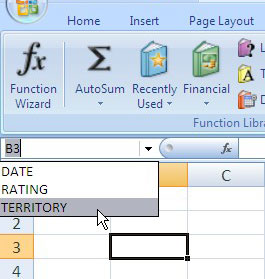
Du kan bruke et områdenavn for raskt å finne et område i et regneark.
Du kan også bruke områdenavn med dialogboksen Gå til for å gjøre det lettere å finne bestemte områder av et regneark. Trykk F5 for raskt å vise dialogboksen Gå til, velg områdenavnet du vil hoppe til, og klikk OK.
Du kan plugge cellenavn inn i formler akkurat som de var vanlige cellereferanser. Vær imidlertid forsiktig med å bruke navngitte multicelleområder. Du må utføre en funksjon som krever et område i stedet for en enkelt cellereferanse – for eksempel MAX, SUM eller AVERAGE – ellers får du en feilmelding. For eksempel =(MAX(TestScore)-MIN(TestScores))/2.